Tässä oppaassa opit, kuinka luot Google Sheets -sovelluksessa pistekaavioita (tunnetaan myös hajontakaavioina tai XY-kaavioina). Tämä visualisointityyli mahdollistaa kahden muuttujan graafisen esittämisen ja niiden suhteiden havaitsemisen. Pistekaaviot ovat erityisen hyödyllisiä korrelaatioiden ja trendien visualisointiin tietojesi sisällä. Seuraa vain alla olevia ohjeita luodaksesi oma pistekaaviosi.
Tärkeimmät oivallukset
- Pistekaaviot ovat ihanteellisia työkaluja suhteiden visualisointiin kahden muuttujan välillä.
- Voit luoda ja muokata pistekaavioita helposti Google Sheetsissä.
- Vuorovaikutteiset visualisoinnit tarjoavat syvällisempiä näkemyksiä tietojesi ja niiden suuntausten suhteen.
Ohje vaihe vaiheelta
Aloita valmistamalla tietosi. Pistekaavion luomiseksi tarvitset kaksi muuttujaa, jotka haluat piirtää – yleensä toisen X-akselilla ja toisen Y-akselilla. Tyypillinen esimerkki olisi tuotteen myyntimäärä ja hinta.
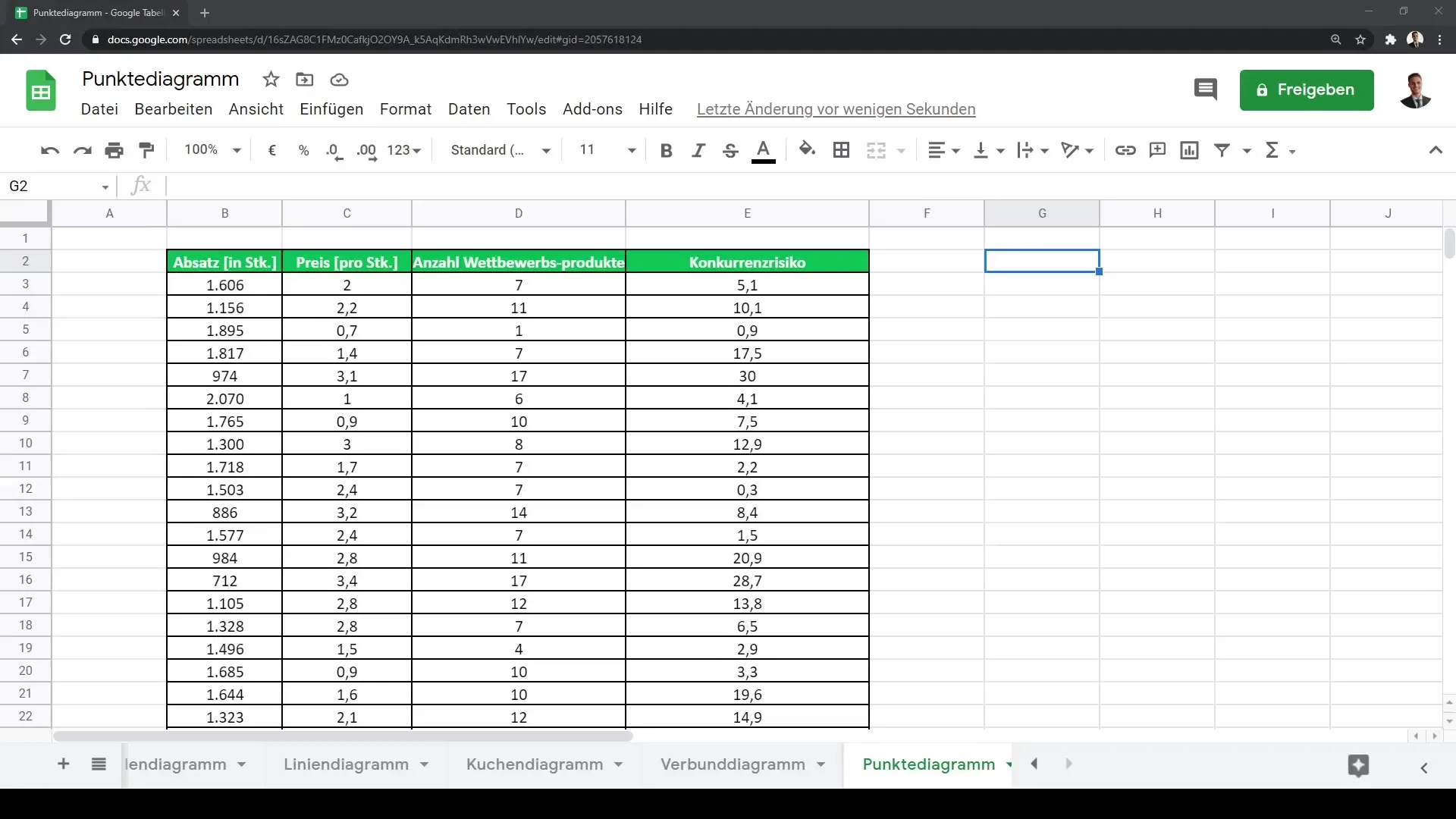
Nyt valitse tietosi. Voit joko valita tiedot manuaalisesti tai käyttää näppäinyhdistelmää Ctrl + A valitaksesi kaikki tiedot työkirjassasi.
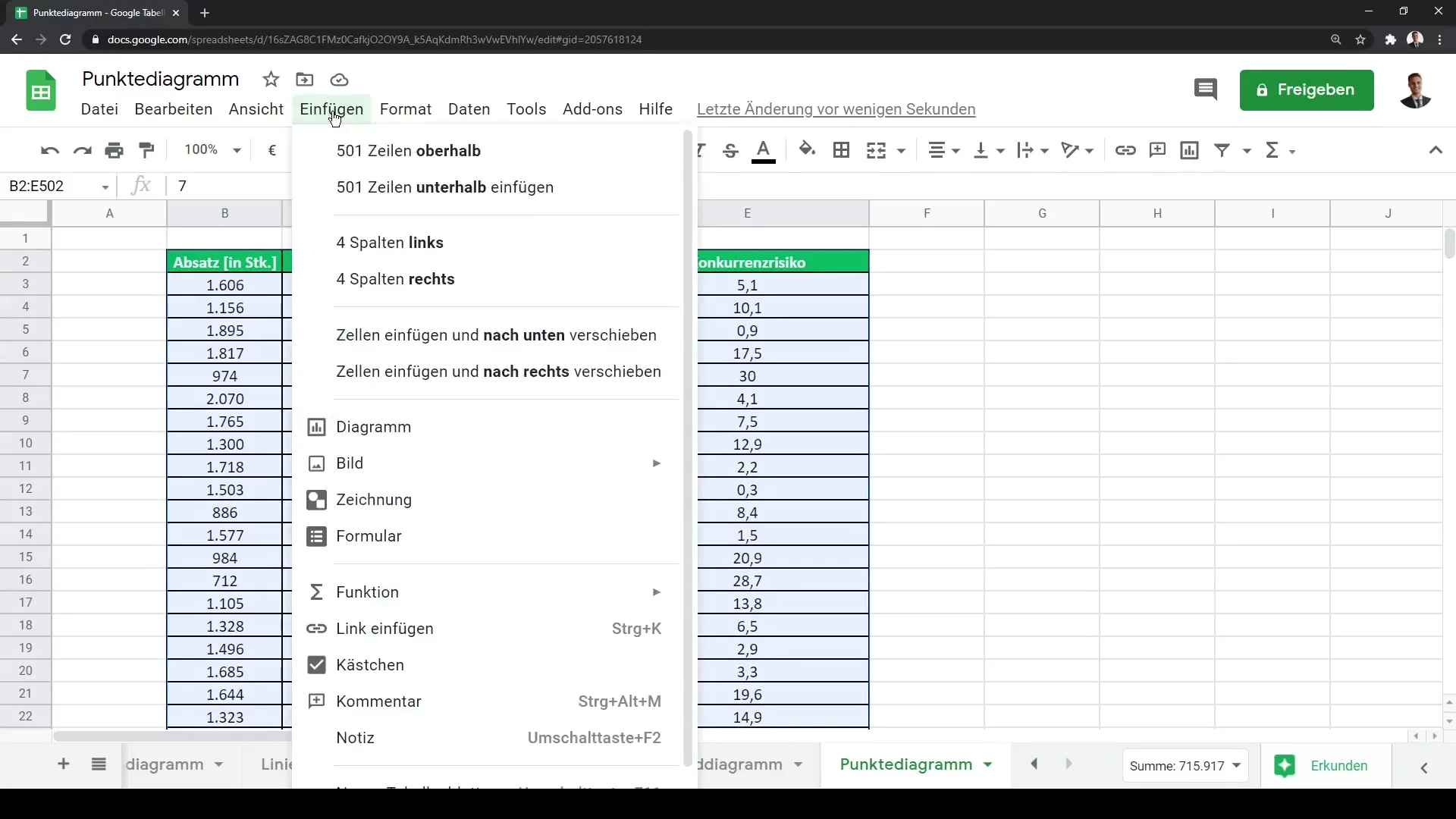
Kun olet valinnut tietosi, siirry valikkoon ja valitse "Lisää". Avautuvasta valikosta löydät vaihtoehdon "Kaavio". Valitse se avataksesi kaavioiden avustajan.
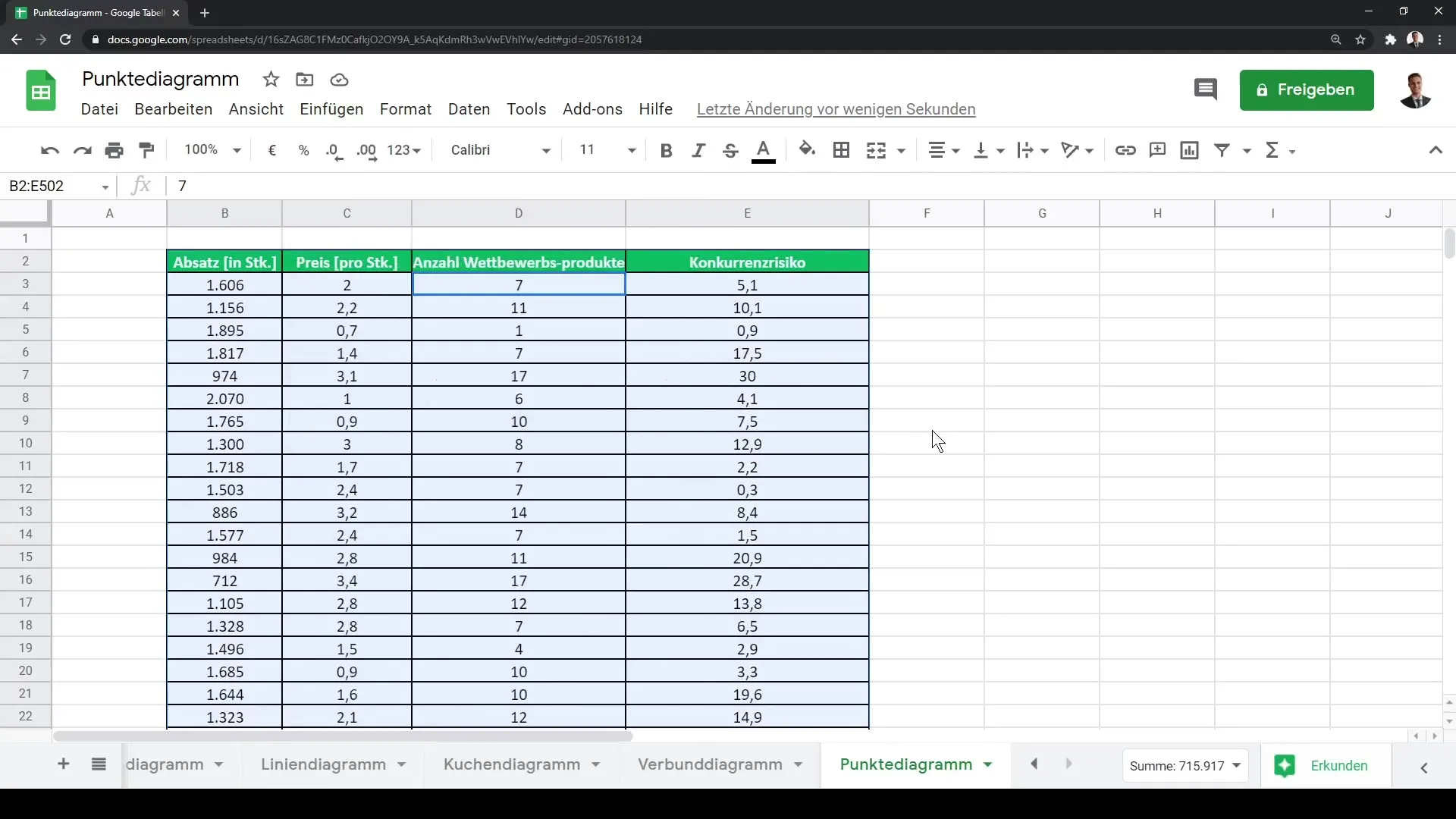
Oletusarvoisesti Google Sheets yrittää esittää kaavion pylväskaaviona, mikä saattaa olla epäedullista tarkoitukseesi. Muuttaaksesi tämän, siirry kaavioiden asetuksiin ja valitse hajontakaavio.
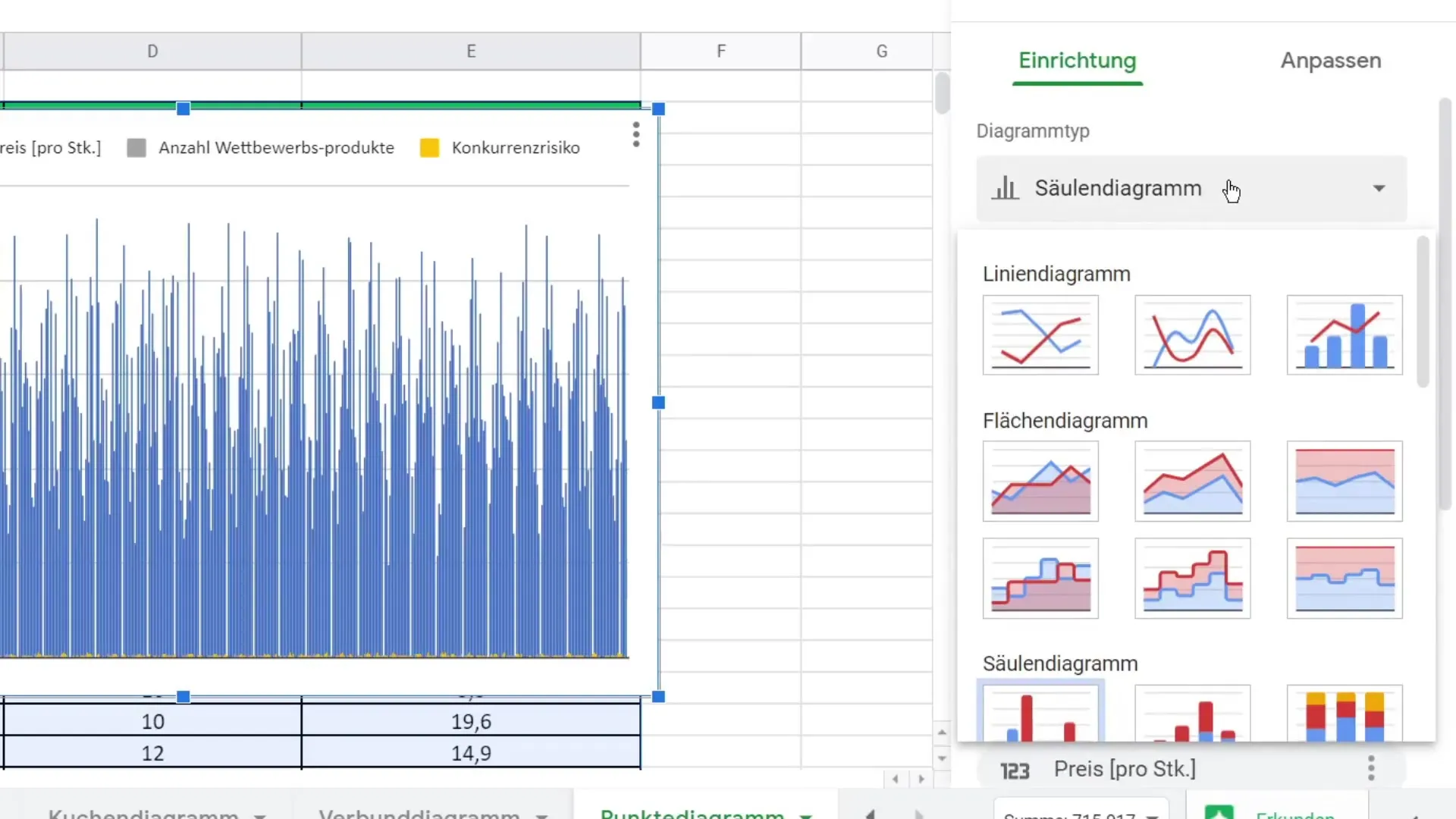
Nyt sinun pitäisi nähdä perusta pistekaavioistasi. Voit muokata datajoukkoja. Varmista, että käytät analyysiisi vain olennaiset tiedot. Voit esimerkiksi poistaa hintatiedot, jolloin näytetään vain myyntimäärät ja kilpailijatuotteiden määrä.
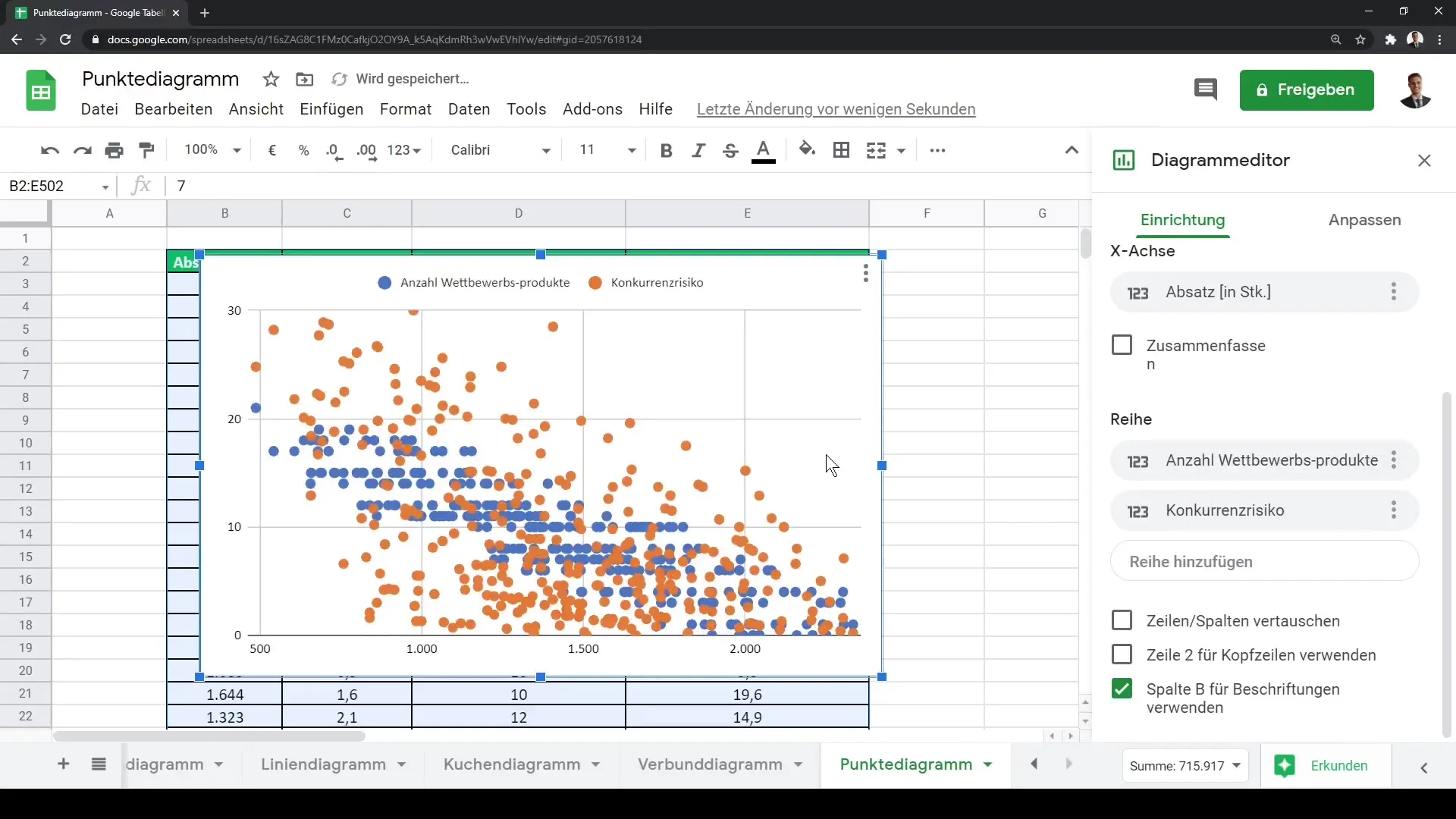
Kun tarkastelet kaaviotasi nyt, huomaat että yksittäiset havaintoarvot on esitetty pisteinä kaaviossasi. Ajaessasi hiiren pisteen yli tarkat arvot näytetään, mikä antaa sinulle selkeän käsityksen tietojesi joukosta.
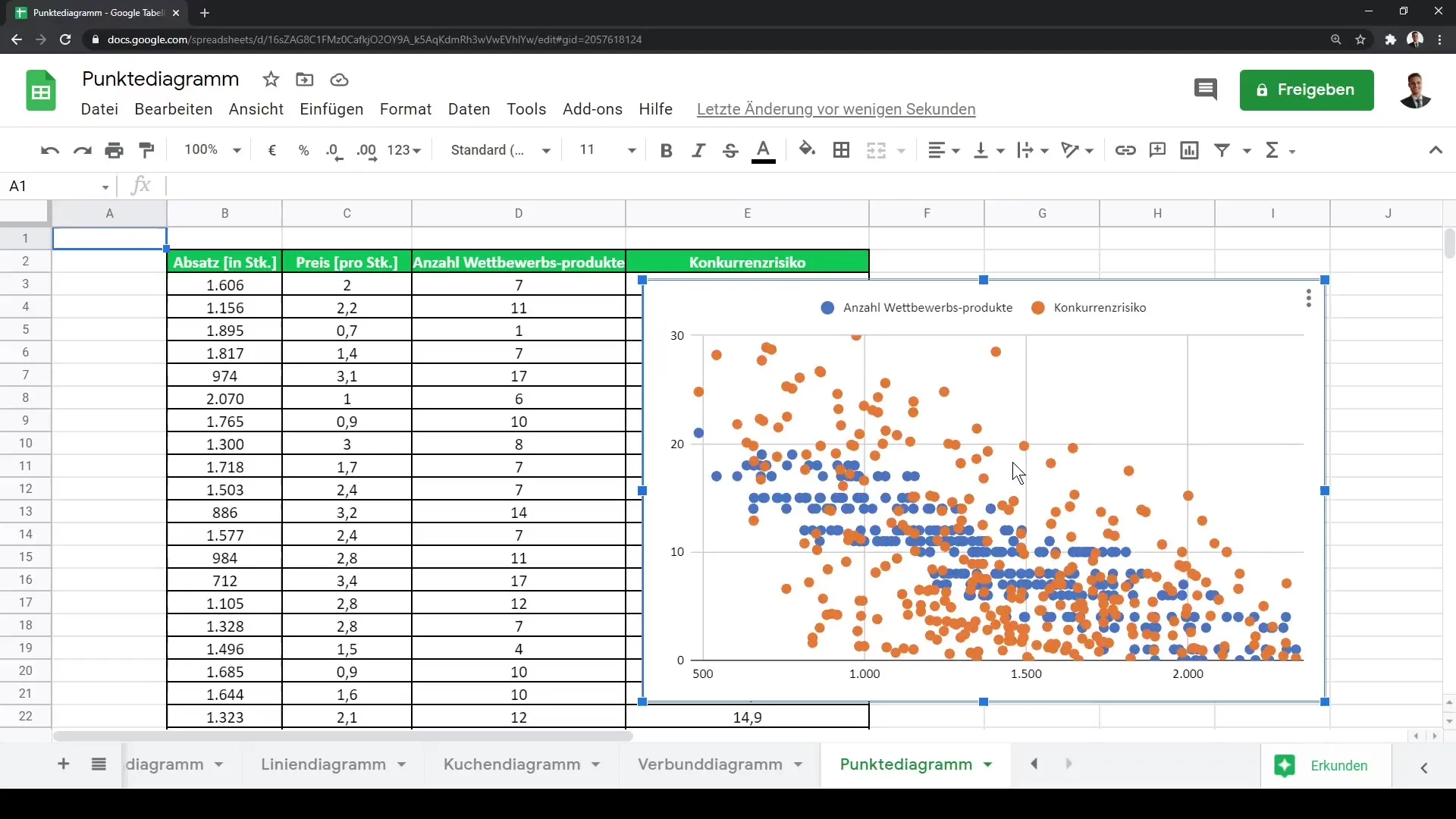
Lisäksi voit muokata tietojen esitystapaa. Napsauta yksinkertaisesti "Muokkaa kaaviota" -painiketta. Täällä voit lisätä tai poistaa datajoukkoja.
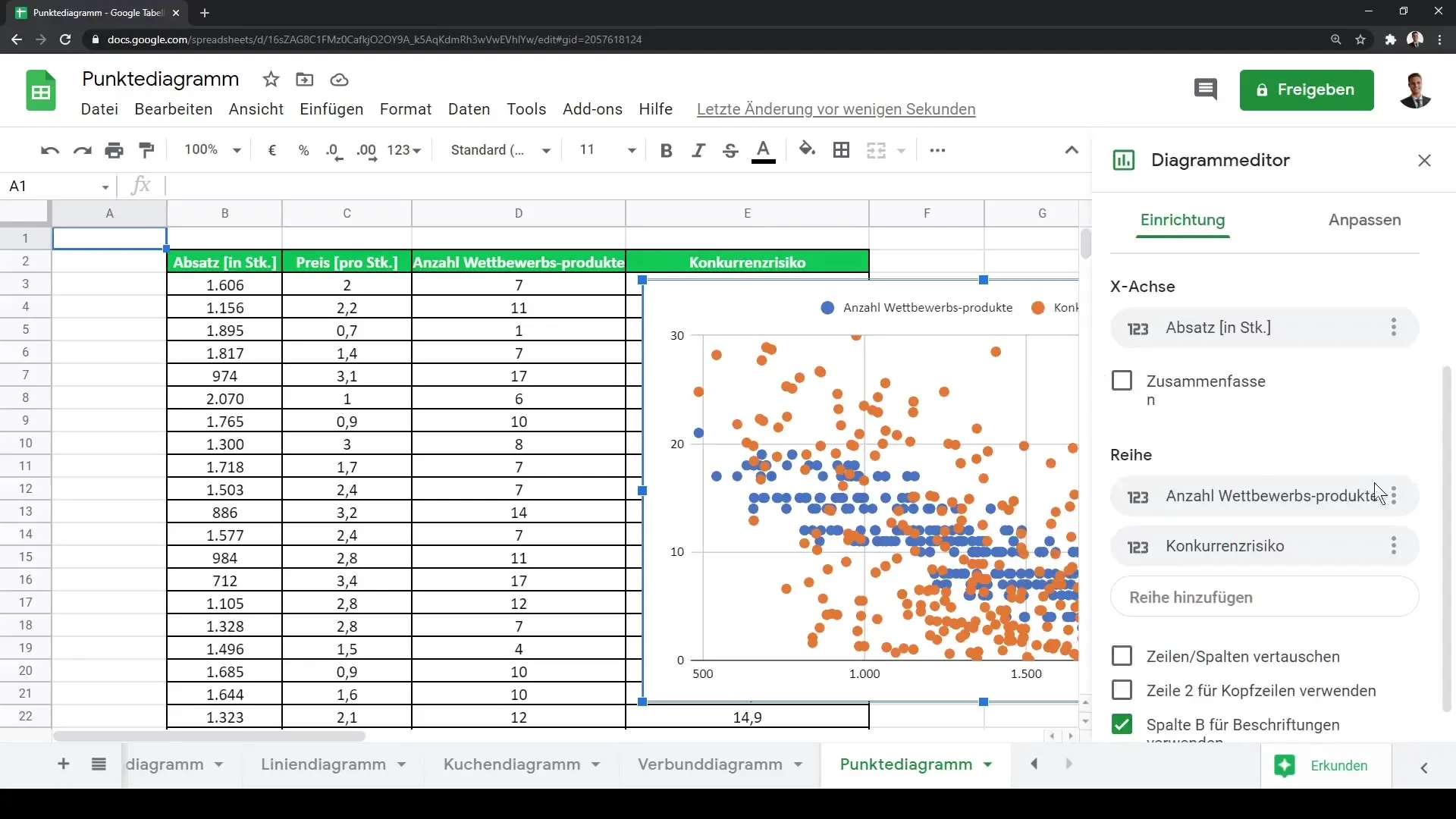
Jos haluat esittää vain yhden datajoukon, poista ylimääräinen ja muokkaa jäljelle jäänyttä joukkoa. Esimerkiksi meidän tapauksessamme poistettaisiin kilpailijatuotteiden määrä. Nyt voit havaita suuntaustendensoitumisen pistekaaviostasi paljon paremmin.
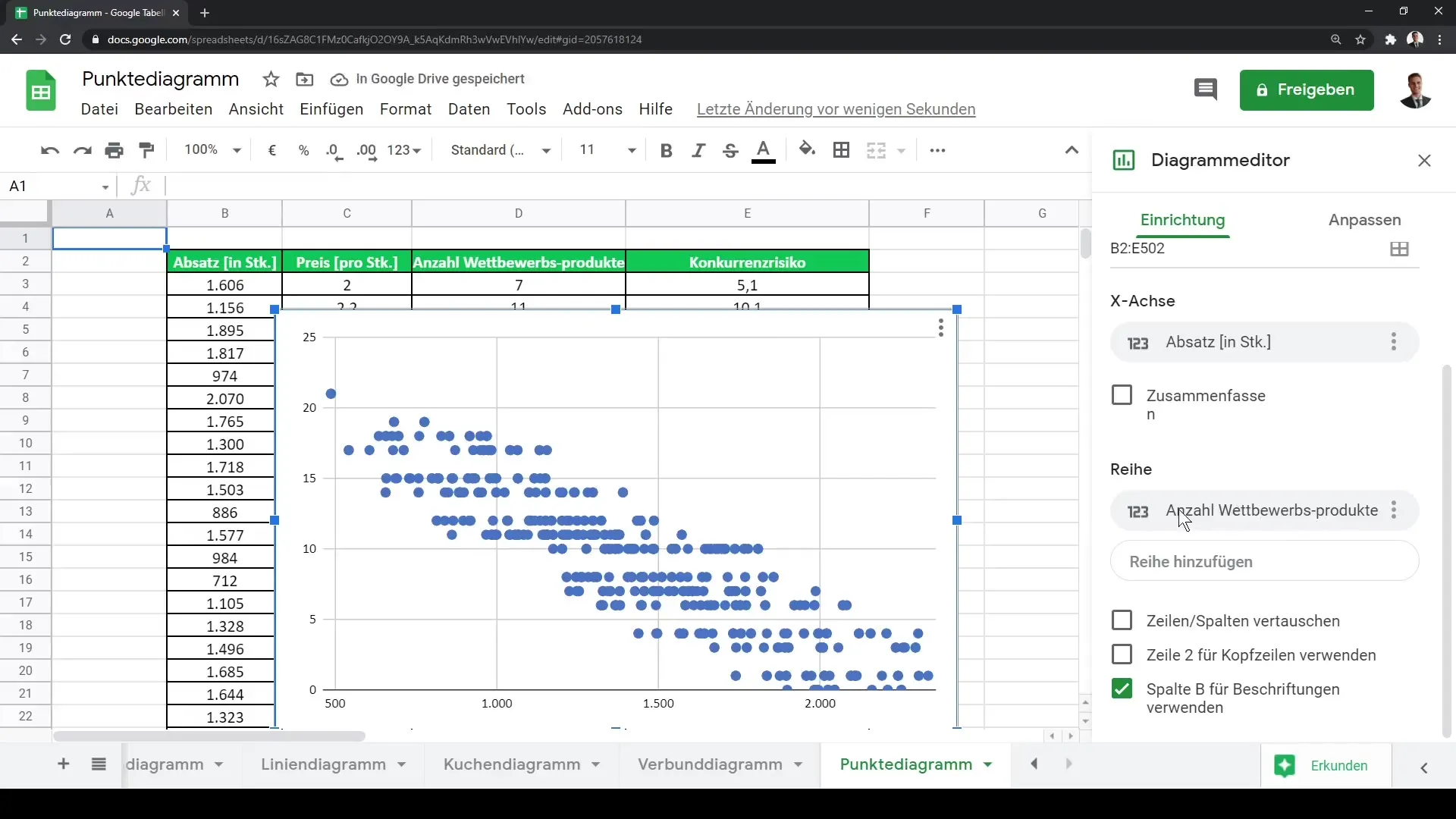
Yksi tärkeä analyysin osa-alue on tarkastella muuttujiesi välistä korrelaatiota. Selvitä, korreloiko kilpailijatuotteiden lisääntyminen myynnin nousun kanssa tai hinnan muuttuminen. Nämä tiedot voit lukea suoraan pistekaaviosta.
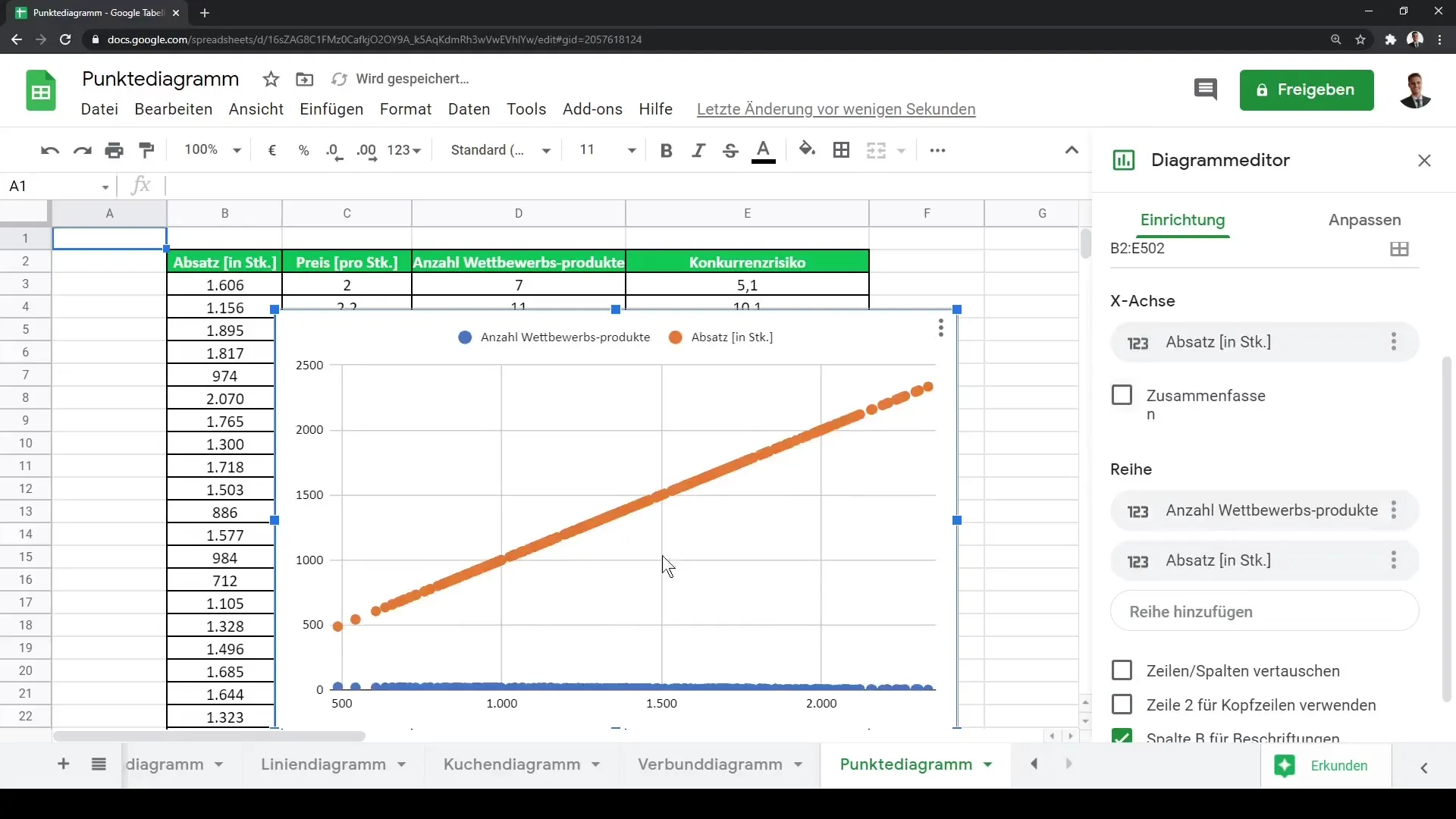
Nyt kun olet luonut pistekaavion ja muokannut tietoja, voit jatkaa kaavion muokkaamista tarvittaessa. Voit lisätä lisää datajoukkoja laajentaaksesi analyysiäsi tai tehdä kaaviostasi visuaalisesti houkuttelevampi.
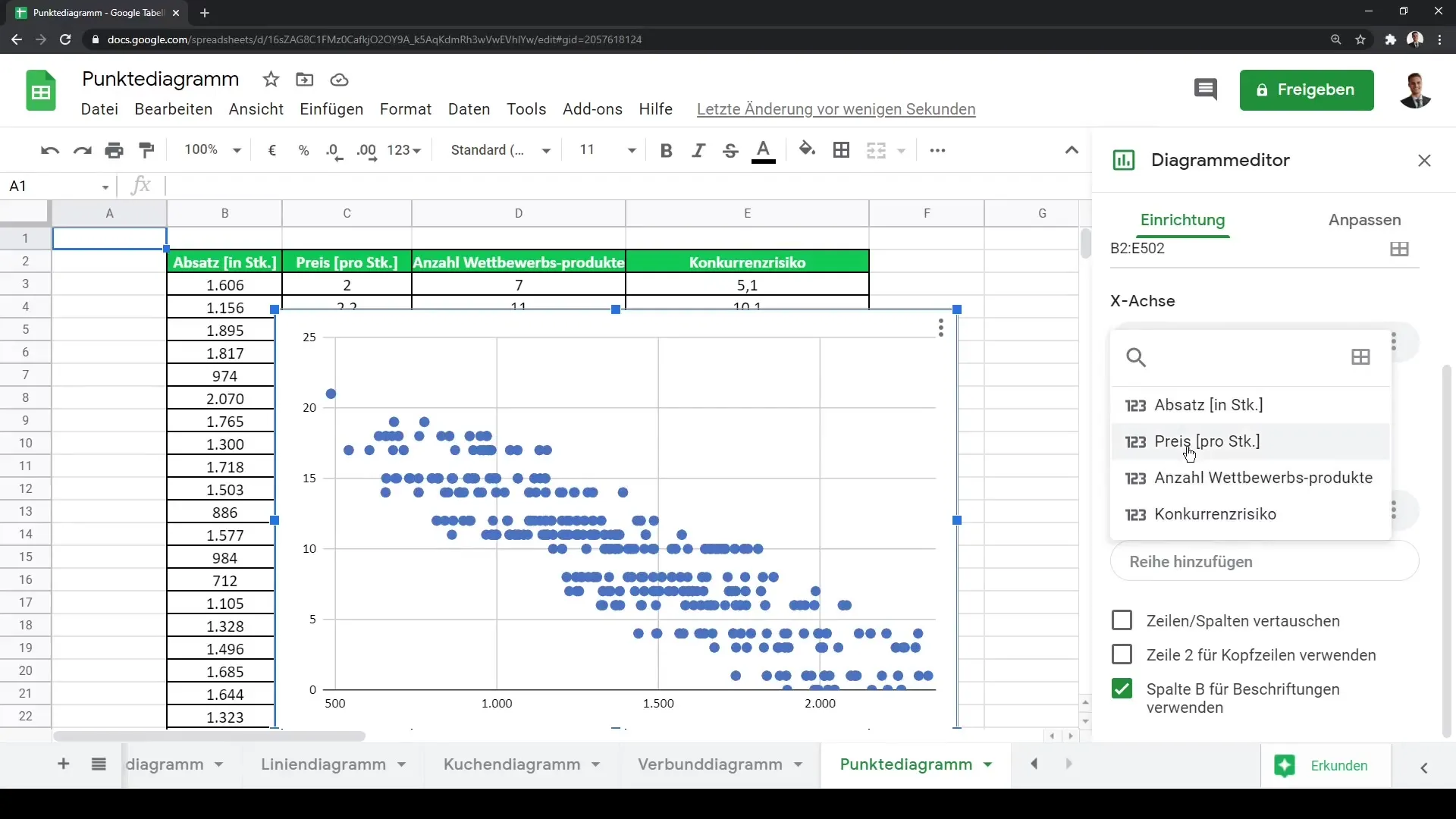
Yhteenveto
Tässä oppaassa opit, kuinka voit luoda pistekaavion Google Sheetsissä ja mitä vaiheita tulee ottaa huomioon. Kokeilemalla erilaisia datajoukkoja ja niiden visualisointia voit saada syvällisempiä näkemyksiä tietojesi suhteen ja havaita monimutkaisia yhteyksiä.
Usein kysytyt kysymykset
Kuinka luon piste-kaavion Google Sheetsissä?Valitse tietosi, siirry "Lisää" ja valitse "Kaavio", sitten muuta kaaviotyyppi "piste-kaavioon".
Voinko muokata tietorivejä kaaviossani?Kyllä, voit lisätä tai poistaa tietorivejä napsauttamalla "Muokkaa kaaviota" ja tekemällä haluamasi muokkaukset.
Kuinka tunnistan korrelaatiot piste-kaaviostani?Tarkkaile pisteiden jakautumista kaaviossa; jyrkät viivat tai kuviot voivat viitata korrelaatioon.


